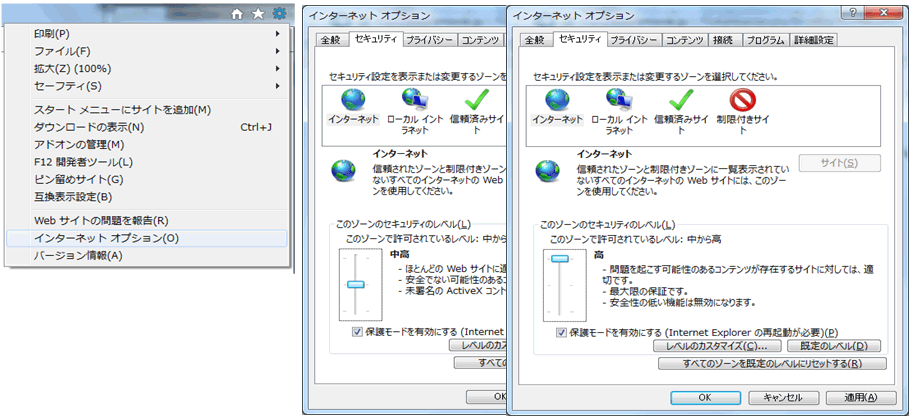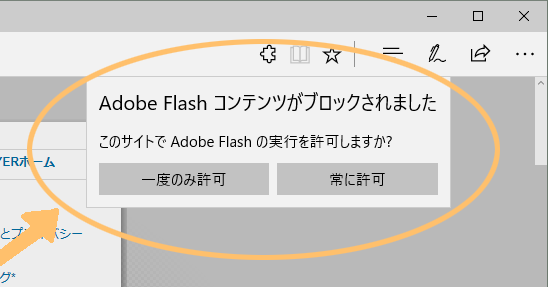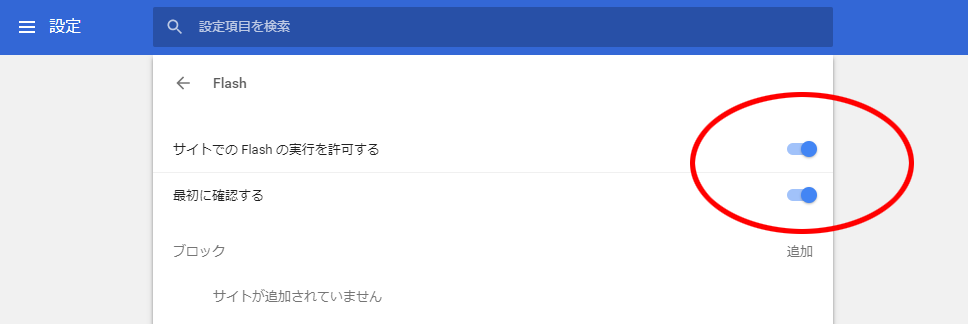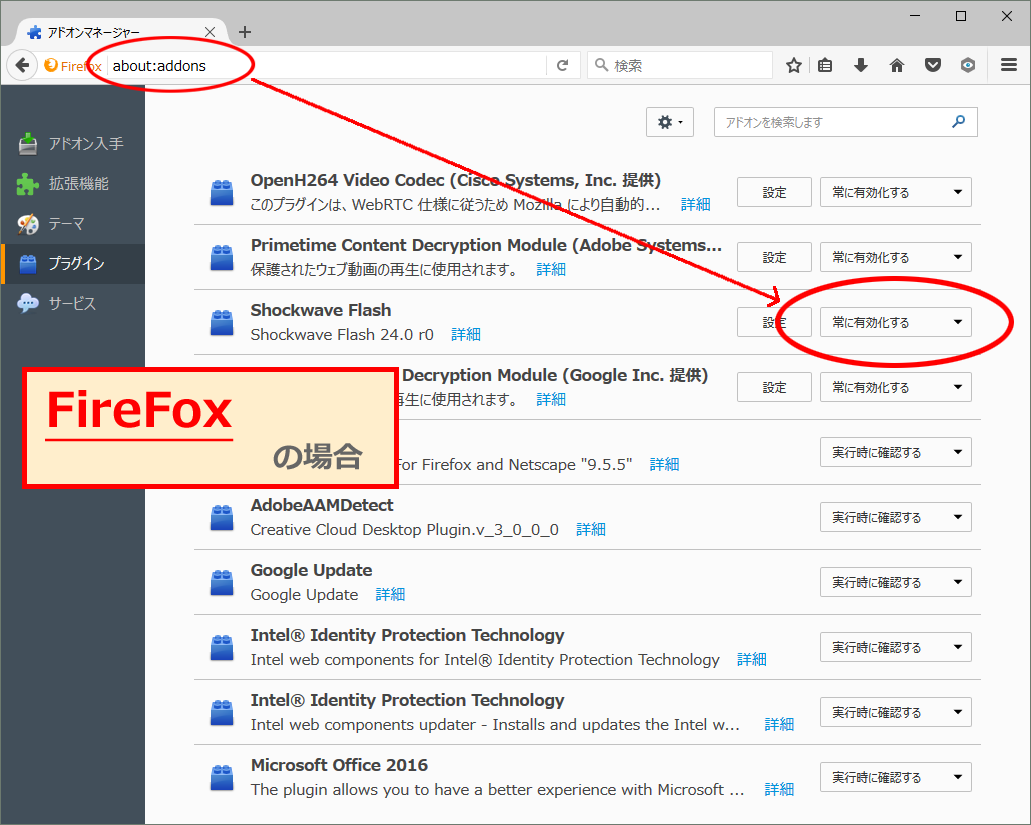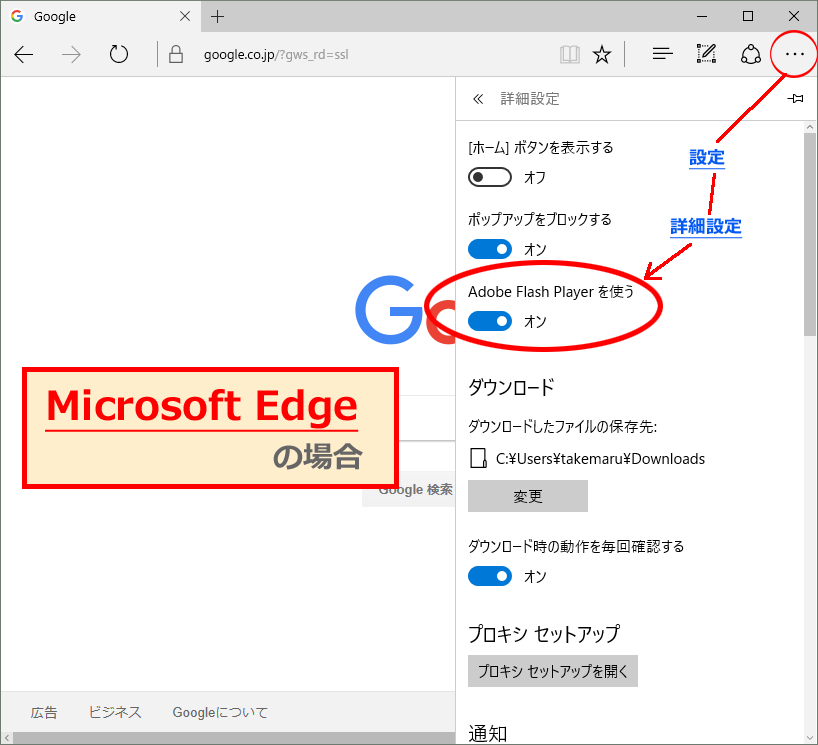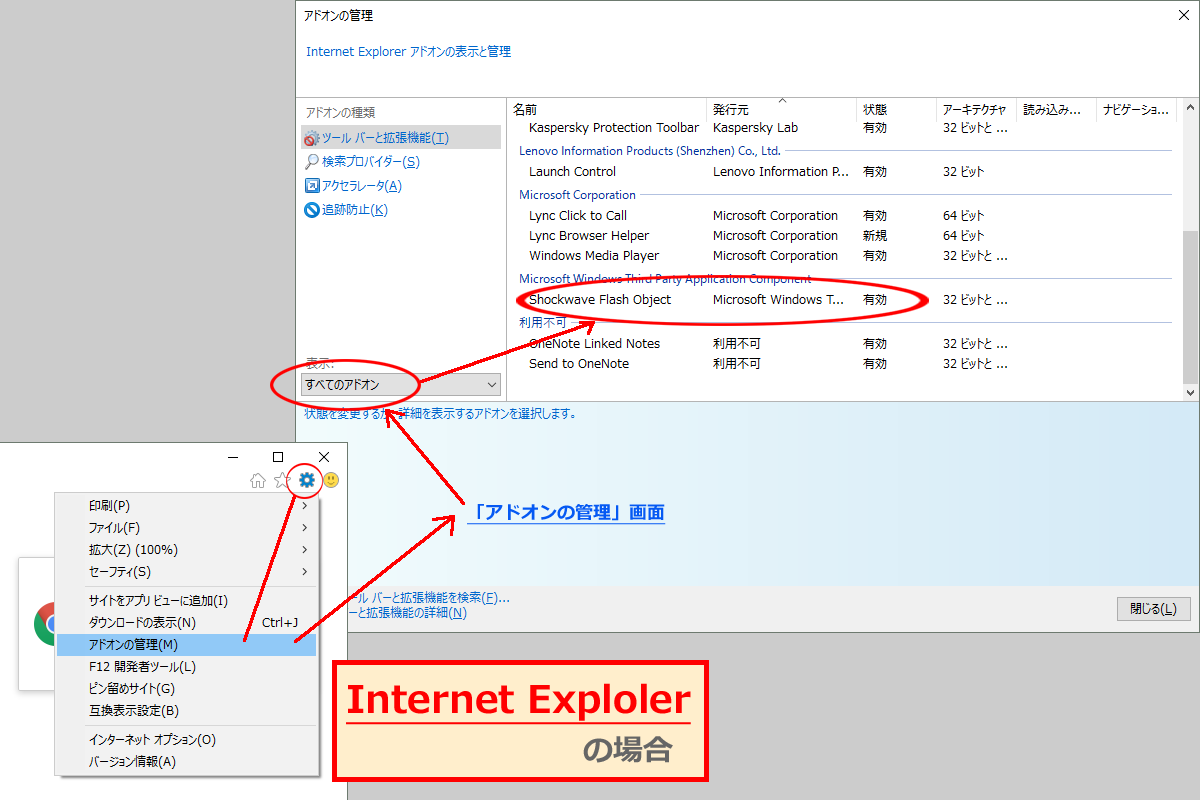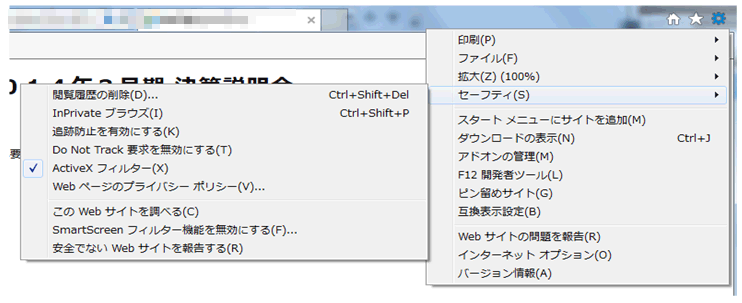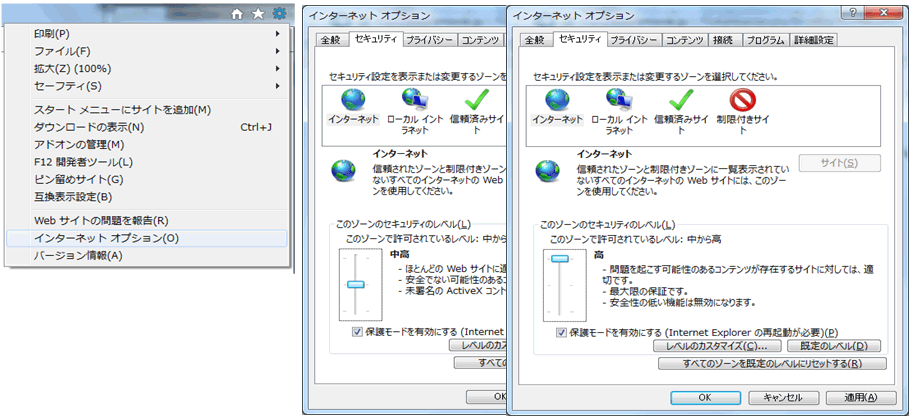・
Chrome の場合
・
Firefox の場合
・
Microsoft Edge の場合
・
InternetExploler の場合
(1-1)Chrome の場合
アドレスバーに「chrome://settings/content/flash」と打ち込みます。
図のようにFlashの実行を許可してください。そのあと、ブラウザを立ち上げなおすか、
このページを再読込して、サンプルアニメーションが表示されているかどうかをご確認ください。
(1-2)Firefox のアドオンの設定
アドレスバーに「about:addons」と打ち込みます。
左の「プラグイン」タブをクリックして、プラグインのページを表示します。
Shockwave Flash を「常に有効化する」を選択します。
そのあと、ブラウザを立ち上げなおすか、
このページを再読込して、サンプルアニメーションが表示されているかどうかをご確認ください。
(1-3)Microsoft Edge のアドオンの設定
図のように、設定ボタン-「詳細設定を表示」-「Adobe Flash Playerを使う」 をオンにしてください。
そのあと、ブラウザを立ち上げなおすか、
このページを再読込して、サンプルアニメーションが表示されているかどうかをご確認ください。
(1-4)Internet Exploler のアドオンの設定
画像に示す通りに設定してください。そのあと、ブラウザを立ち上げなおすか、
このページを再読込して、サンプルアニメーションが表示されているかどうかをご確認ください。
(2)ActiveX フィルターの設定(IEの場合)
ブラウザ右上の「設定」→「セーフティ(S)」→「ActiceX フィルター(X)」のチェックが入っている場合は外してください。
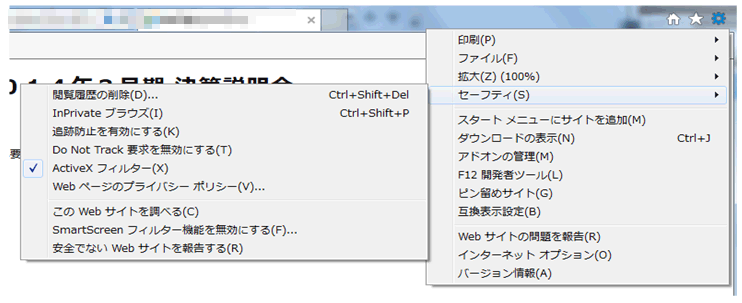
(3)Javascriptの設定(IEの場合)
ブラウザ右上の「設定」→「インターネットオプション(O)」→「セキュリティ」タブより
セキュリティレベルを確認してください。
高以上になっている場合は、「規定のレベル」を選択するか、信頼済みサイトへ登録してください。
また「レベルのカスタマイズ」より「JavaScript」を有効にしてください。